[ATUALIZAÇÃO] Na seção Shop, com imagens da seção de Skins.
Olá, pessoas!
Como disse no post anterior, agora irei explicar algumas coisas que deixei de fora das comparações. Na verdade não é tão necessário para entender o jogo, mas estou com um certo tempo e vontade para fazê-lo.
Essa é a Tela Inicial dos Menus do PjD f que já foi amostrada nos post anterior.
1: Menu do Rhythm Game, Tutorial e Edit Play.
1.1: Onde você aprende as principais coisas para conseguir jogar o jogo como notas, notas duplas, scrath (estrelas), notas longas, Chance Time, Technical Zone e grade de classificação.
1.2: Onde você joga o jogo propriamente dito.
1.3 Onde você joga ou vê sua edição. Através daqui você também pode criar outras edições ou você pode ir em Edit (nº4) para criar. Você pode fazer só o PV ou colocar as notas para poder jogá-lo. Por exemplo, aqui eu tentei fazer PV da música Wake me Up do Avicii. Você pode fazer de uma música do jogo ou de uma música que você tenha no seu PSVita.
1.4: Onde você escolhe qual nível de dificuldade você quer jogar.
1.5: Onde você vê sua classificação na música e o nível de dificuldade. A classificação pode ser Standard, Great, Excellent ou Perfect. As classificações Drop x Out e So Close não aparecem, pois você não consegue Clear na música (mesmo chegando ao fim da música, no caso de So Close). O nível de dificuldade é medido pela quantidade de estrelas, então quanto mais estrelas maior a dificuldade da música.
1.6: Onde você vê sua maior pontuação na música.
1.7: Onde você vê quantas vezes você jogou a música e conseguiu Clear. Por exemplo, você jogou a música cinco vezes, mas não conseguiu chegar ao Standard em nenhuma dessas cinco vezes, então essas cinco vezes não aparecerão em Times Cleared.
1.8: Aparece de forma resumida a sua classificação. Quando é Standard aparece um 'S' azul; Great aparece um 'G' verde; Excellent aparece um 'E' azul-turquesa; Perfect aparece uma coroa dourada.
Ao clicar na música que você quer aparece essa tela. Abaixo o print da versão no F2nd onde acrescentaram a parte dos Desbloqueáveis e da Skin.
1.9: É o nível da música que você escolheu.
1.10: Amostra quantos Vocais e/ou Guest tem a música, qual Vocaloid é o Vocal e/ou Guest e qual module você escolheu para aparecer no jogo.
1.11: Você vai para o Menu de Modules e Customização.
1.12: Você pode ver o PV da música.
1.13: Você começa a jogar a música.
 |
| Aqui são os desbloqueáveis específico da música. |
 |
| Aqui são os desbloqueáveis que você desbloqueia conforme joga. |
Abaixo é a tela quando a música tem três modules. Quando você muda a seleção em cima do nome do module, este fica em evidência. Observe:
1.14: É o símbolo de qual Vocaloid é o original da música. Clique aqui para ver o de cada um.
1.15: O nome do module sendo usado.
1.16: Aqui você faz outras modificações em relação a customização.
1.17: O module que está sendo usado.
Essa tela aparece quando você aperta o Vocals 1. Cada categoria é uma customização que você pode colocar no module. Head é na cabeça; Face é no rosto; Chest é no peito e Back é atrás do module. Abaixo é o Menu de Customização do F2nd. Não houve muitas modificações além de terem acrescentado a categoria Skin.
1.18: Aqui você salva suas customizações favoritas e quando quiser usá-las é só vir aqui e carregar. Clique aqui para ver como é esse menu.
1.19: É um atalho para o Shop. Assim você não precisa ir para o Menu Principal para ir na Categoria Shop.
1.20: Selecionando esse você retorna para o module que você usou anteriormente.
1.21: Selecionando esse você muda os modules entre si. Por exemplo: você muda o Vocals 3 para Vocals 1, então o module que estiver selecionado no Vocals 3 trocará de lugar com o module que está selecionado no Vocals 1.
1.22: Selecionando esse você permite o sistema selecionar os modules recomendados para a música. Por exemplo: na música ACUTE os modules originais são Guilty/Innocent/Amour como Vocals 1, Vocals 2 e Vocals 3 respectivamente. Assim que você apertar o Recommended Set esses modules serão selecionados e ficaram em seus respectivos "lugares".
No Menu do Rhythm Game você pode escolher organizar as músicas por ordem alfabética, por dificuldade ou pela ordem de quando são desbloqueadas.
2: Menu do DIVA Room
2.1: Onde você pode mudar o tema do quarto e seus móveis.
2.2: Onde você pode mudar o module do Vocaloid que fica no quarto.
2.3: Onde você vê as ações de alguns itens que você coloca no quarto como um livro de caligrafia ou um pom-pom de líder de torcida. Dependendo do item, o Vocaloid chama outro Vocaloid para participar da ação.
2.4: Onde você quais presentes você tem disponível para dar ao Vocaloid.
2.5: Onde você usa alguns dispositivos como Jukebox (para escutar música no quarto), Alarm Clock (você ajusta um horário para o Vocaloid acordar), TV (onde você vê PVs), Gallery (para você ver as imagens), entre outros.
2.6: Onde tem a coleção das ações dos itens de decoração e dos presentes.
2.7: Onde você vê o status do seu nível de amizade com cada Vocaloid. Aumenta quando você faz carinho neles
2.8: Onde você muda de um quarto para outro.
2.9: Onde você vê o seu nível de amizade com o Vocaloid e o quanto falta para você subir de nível.

Este é print do Room do Kaito no F2nd. Perceba que melhoraram o Mostrador de Nível de Amizade. O símbolo da mão fica com um tarja vermelha mostrando que você já fez carinho o suficiente no Vocaloid. O símbolo do presente fica com uma tarja vermelha mostrando que você já deu um presente para o Vocaloid. Depois de um tempo você pode dar outro e fazer mais carinho para aumentar o seu nível de amizade. No F não tem esse recurso de ter limite para carinho e dar presente, mas um momento o Vocaloid fica irritado por você ficar mexendo nele ou dando presentes. No F2nd o Vocaloid pode fazer pedidos como trocar o tema do Room, mudar de roupa (trocar o module), jogar (tem dois jogos o Patty Cake e o Pedra Papel e Tesoura. No F não tinha o Patty Cake), colocar música no Room, etc.
3: Menu do Shop
Acima é o print do F2nd. Agora a parte dos presentes ficou junto com os itens do quarto e colocaram a seção Skins. |
| Menu de Skins |
 |
| Prévia de uma Skin |
3.2: Onde você comprar todos os itens para o Room. Perceba que no F2nd (segundo print) eles juntaram os móveis em uma categoria só ao invés de deixar separado.
3.3: Onde você compra os itens que você dá de presente.
4: Onde é feito seu próprio PV.
5: Menu do AR Mode (Modo Realidade Aumentada)
Acima o print do F2nd. Não houve mudanças maiores além do suporte de dois Vocaloids no Portrait e de agora você poder mudar o Vocaloid no AR Live e não precisar do AR Card. Antes era possível só utilizar a Miku.
5.1: Onde você utiliza a câmera do PSVita para ver o Vocaloid em modo AR durante uma música. É parecido com você ver um show particular. No F é obrigatório ter o AR Card. A SEGA disponibilizou no site a imagem do cartão para quem tiver comprado a versão digital do jogo não perder a oportunidade de experimentar o AR Mode (o link está logo abaixo no 5.3).
5.2: Onde você pode tirar retrato com ou do Vocaloid. No F é possível tirar retrato somente com um Vocaloid por vez. A partir do F2nd ele tem suporte para dois Vocaloids ao mesmo tempo.
5.3: Onde você utiliza a câmera do seu PSVita para 'escanear' uma imagem. Aqui, no site da SEGA, eles disponibilizaram algumas imagens que você pode 'escanear'.
6: Network é onde você pode disponibilizar seus Edits, jogar o Edit de outros jogadores e conhecer o perfil de outros jogadores. A partir do F2nd essa parte dos perfis fica na seção Network. Antes ficava em Records.
7: Menu de Records
No F2nd eles retiraram a parte do Perfil e colocaram em Network.7.1: Amostra as informações gerais do jogo. Quantas vezes jogou com cada Vocaloid, o quanto você desbloqueou do Rhythm Game/Modules/Imagens, etc.
7.2: Amostra as informações de cada música individualmente.
7.3: Amostra quais títulos você conseguiu ganhar.
7.4: Amostra o perfil que você vai compartilhar com outros jogadores.
8: Menu de Configurações
No F2nd (os dois últimos prints) acrescentaram outras funcionalidades como a calibração do tempo das notas, o controle do Scratch pode ser feito através do stick e tem a opção de legenda em Inglês ou Romaji.
8.1: Onde você regula os sons do jogo, opta se quer som ou não quando errar alguma nota, etc.
8.2: Salva os dados novos.
8.3: Retorna à Tela Inicial do jogo.
Foi bem grande o post, não é? Hahaha' Mas valeu a pena. Se bem que parece bem grande por causa das imagens. Devo fazer um post com a compilação dos modules e músicas que foram para os Project Diva.
Até






























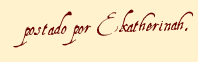

Nenhum comentário:
Postar um comentário